Важност разумевања врсте погона који се користи не може се пренаглашити. Ово одређује не само препоручени начин коришћења одређене врсте уређаја, већ и само трајање рада уређаја. У оквиру овог чланка размотрићемо начине како да сазнамо да ли ХДД или ССД користи рачунар.
Одредите врсту погона у рачунару
Постоји читав низ основних разлика између чврстог диска и ССД уређаја. Почињу са чињеницом да су ССД-ови много компактнији и не садрже покретне делове, а завршавају чињеницом да солид-стате у свим погледима, осим, можда, по цени, надмашују ХДД.

Прочитајте такође: Која је разлика између магнетних дискова и ССД дискова
Наравно, многе кориснике ће занимати који је диск инсталиран на њиховом рачунару. Постоји читав низ визуелних, системских и несистемских метода за такву верификацију.
Метод 1: Визуелни преглед
Најприступачнији метод је једноставно погледати унутар системске јединице и израчунати тип уређаја према његовом изгледу. Да бисте то урадили, следите ове кораке:
- Одврните ред вијака који држе десни поклопац система и пажљиво га уклоните.
- Пронађите САТА конекторе на матичној плочи и пратите до ког уређаја иду каблови, ПЦИ Екпресс и / или М.2 конектори.
- У зависности од начина повезивања, можете пронаћи:


- Стандардни 2,5-инчни чврсти диск.
- Већа опција од претходне - 3,5 инча.
- ССД који се пореди са величином.
- ССД уређај се понекад налази у мултифункционалном ПЦИ слоту.
- У посебном отвору за М.2 ССД можете пронаћи још мању плочу (сличну РАМ плочици).





Дакле, неће бити тешко одредити врсту уређаја у зависности од његовог изгледа и начина повезивања. Биће изузетно тешко помешати ХДД са ССД-ом због његових изражајних карактеристика дизајна.
2. метод: софтвер независних произвођача
Али корисник може бити задовољан са више од једног визуелног издвајања информација. Ако не желите да отворите рачунар или желите да добијете детаљније информације о дисковима, постоји неколико посебних програма који ће вам га пружити без непотребних кликова.
АИДА64
Када је реч о потреби да се сазна било шта о рачунарским компонентама, многи се одмах окрећу АИДА64. Ова апликација се већ доказала у многим другим питањима везаним за дијагнозу рачунарских елемената. Такође вам омогућава да сазнате који су погони инсталирани у рачунар.
- Са главне картице идите на категорију "Складиштење података"кликом на леви тастер миша на истоимену икону или линију.
- Унесите подкатегорију "АТА" на исти начин.
- Већ на терену "Опис уређаја" можете видети који су дискови инсталирани. Њихово име је најчешће записано "ССД"ако је диск чврст, али нема напомена ако је тврд.
- Упркос одсуству постскрипта у имену, ХДД има низ специфичних карактеристика као што су значења "Обртаја", „Просечно кашњење промоције“, које ССД дискови немају због недостатка вретена, димензија и тежине који премашују ССД-ове.
- ССД они имају листу властитих параметара помоћу којих се могу одвојити од тврдих дискова. Почнимо са чињеницом да се може позвати један од АИДА64 блокова „ССД физичких података“, што у великој мери поједностављује идентификацију. Поред тога, ССД има „Тип контролера“, „Тип флеш меморије“ и неколико других карактеристика које ХДД-ови не могу имати.

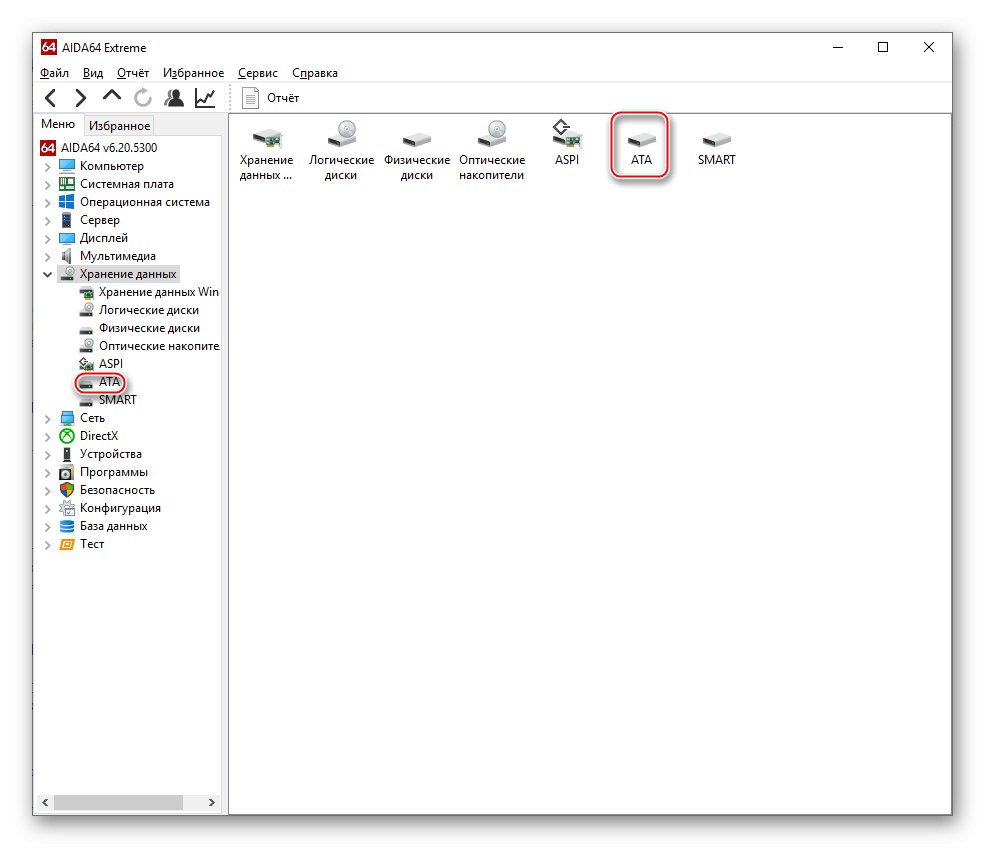
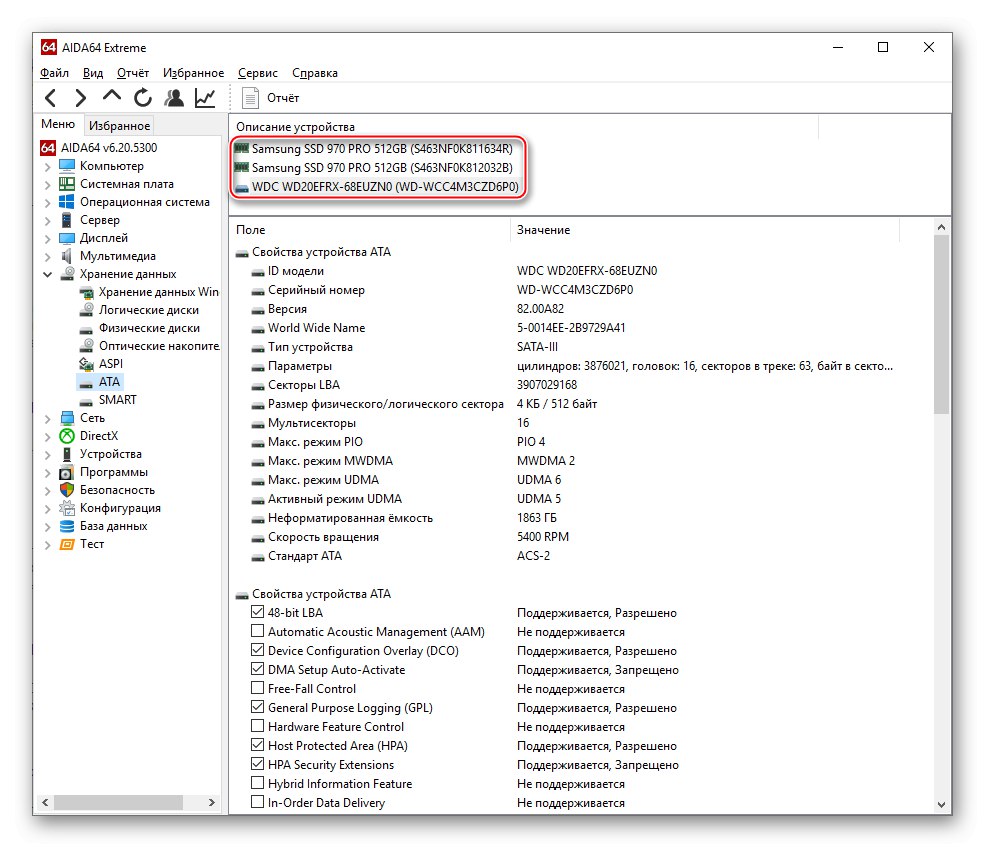

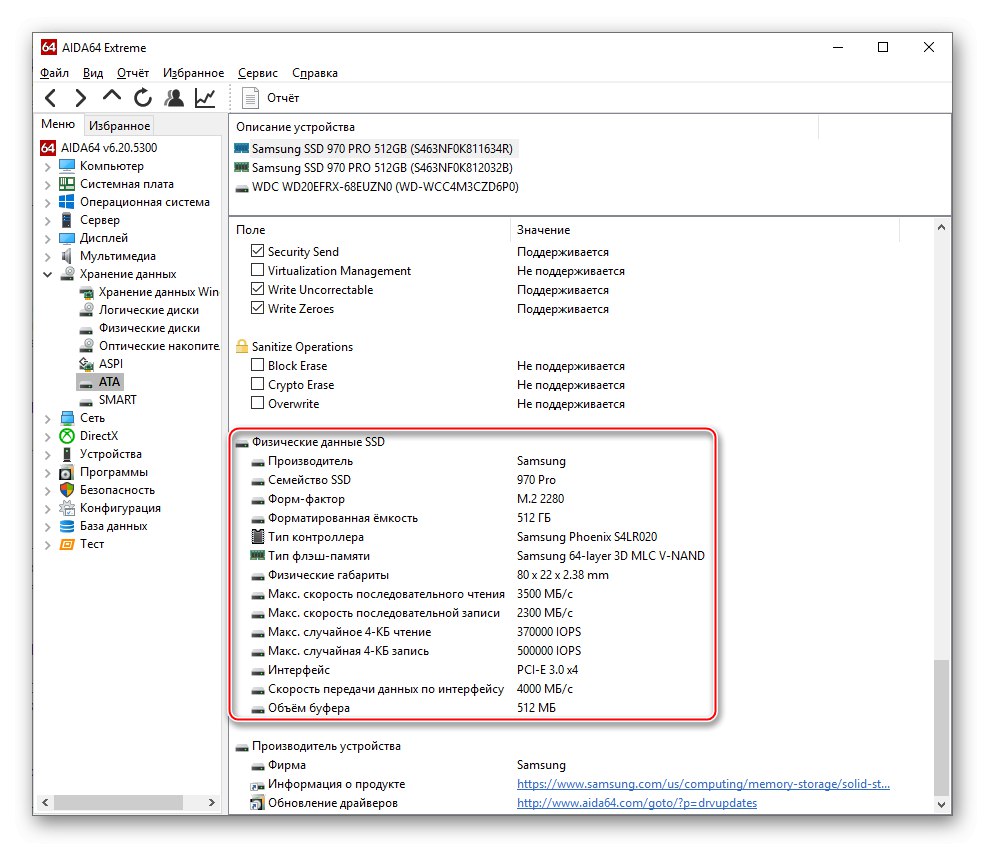
Није тако тешко разумети погоне гледајући њихове карактеристике, чак и ако су индиректне, у АИДА64.
Спецци
Овај мали и бесплатни програм од креатора ЦЦлеанер такође нам може помоћи у одређивању врсте диска који се користи.
- На главној картици у блоку "Складиштење података" можете видети карактеристике ваших дискова.Чврсти диск ће опет бити без одређеног потписа, осим што можда указује на везу "САТА"а ССД уређаји су у загради написани као "ССД"... Такође можете да одете до одељка са детаљним информацијама кликом на одељак "Складиштење података" у левом окну прозора програма.
- У посебној категорији, сви дискови који нису флеш дискови биће садржани у блоку "Хард дискови", међутим, Спецци не чита детаљне информације са ССД-а, тако да ћете имати много више информација о ХДД-у, укључујући "С.М.А.Р.Т. Атрибути".
- ССД се може разликовати по оскудици издвојених карактеристика и истој истоименој постскриптури.

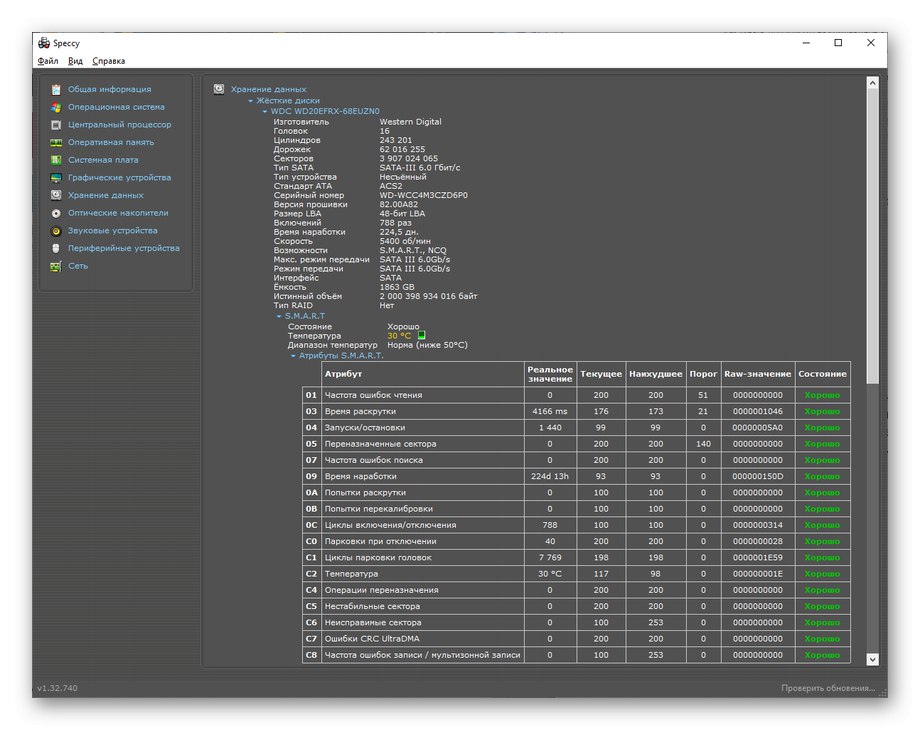
Прочитајте такође: Провери С.М.А.Р.Т. Хард диск
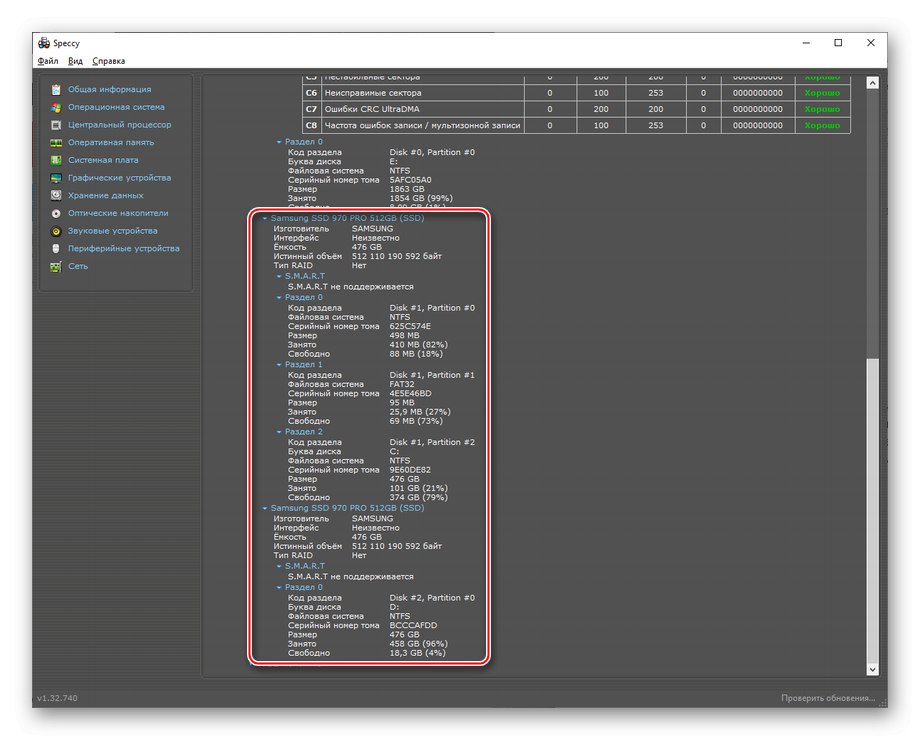
Иако Спецци није толико информативан као АИДА64, ипак вам омогућава да разликујете хард и ССД дискове.
ЦристалДискИнфо
Не занемарујмо још један програм за дијагностиковање дискова - ЦристалДискИнфо. Да бисте добили информације од интереса, отворите апликацију и обратите пажњу на следеће показатеље:
- Кликните било који диск и погледајте прва три његова параметра у десној колони. Ако су прва два празна, а попуњени ред је на месту трећег "Обртаја"дакле ХДД.
- Ако у имену стоји ССД (који може и не мора бити), а параметри садрже такве редове који су ексклузивни за ССД „Укупно прочитаних хостова“, "Укупан број хостованих записа", и вредност параметра "Обртаја" празно, ово је дефинитивно ССД диск.

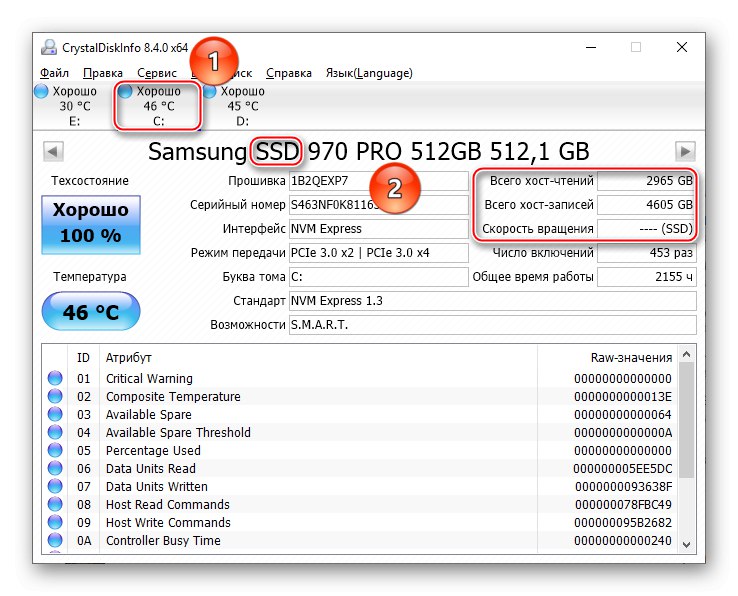
И у овом програму је, као што је показано, прилично лако утврдити да ли имате посла са ССД-ом или ХДД-ом.
Вицториа
Веома популаран Вицториа програм такође може одговорити на ваше питање.
- На левој страни је блок са вредношћу различитих показатеља, где нас занима први. Ако постоји одређена вредност, на пример, "5400 о / мин"онда је то чврсти диск.
- Сходно томе, ако нема задате вредности, али уместо тога постоји "ССД"онда то значи да је погон у чврстом стању.

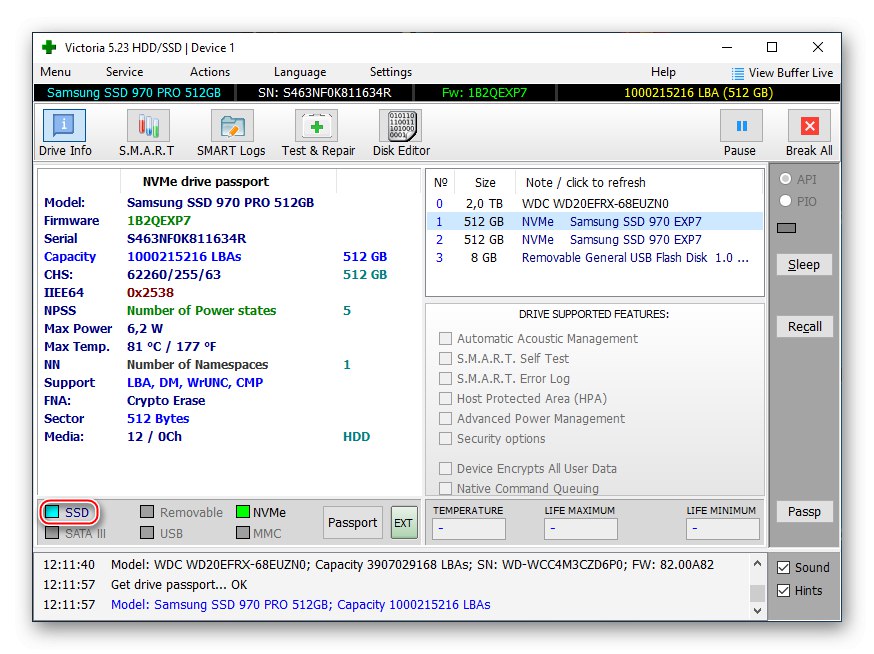
3. метод: Виндовс стандардни алати
Не само независни софтвер вам омогућава да одредите тип погона - постоји неколико стандардних Виндовс алата који ће вам помоћи у овом питању.
1. опција: Управитељ уређаја
Директно у управљачу Девице Манагер-ом можете видети какав сте диск инсталирали. За ово:
- Откријте "Почетак" и у траку за претрагу унесите "Менаџер уређаја", затим отворите истоимени елемент контролне табле кликом на његову икону или дугме „Отвори“.
- Проширите линију „Диск уређаји“ и погледајте погоне који су повезани са рачунаром. ССД дискови ће имати постсцрипт "ССД", тврде ће бити лишене додатног потписа.
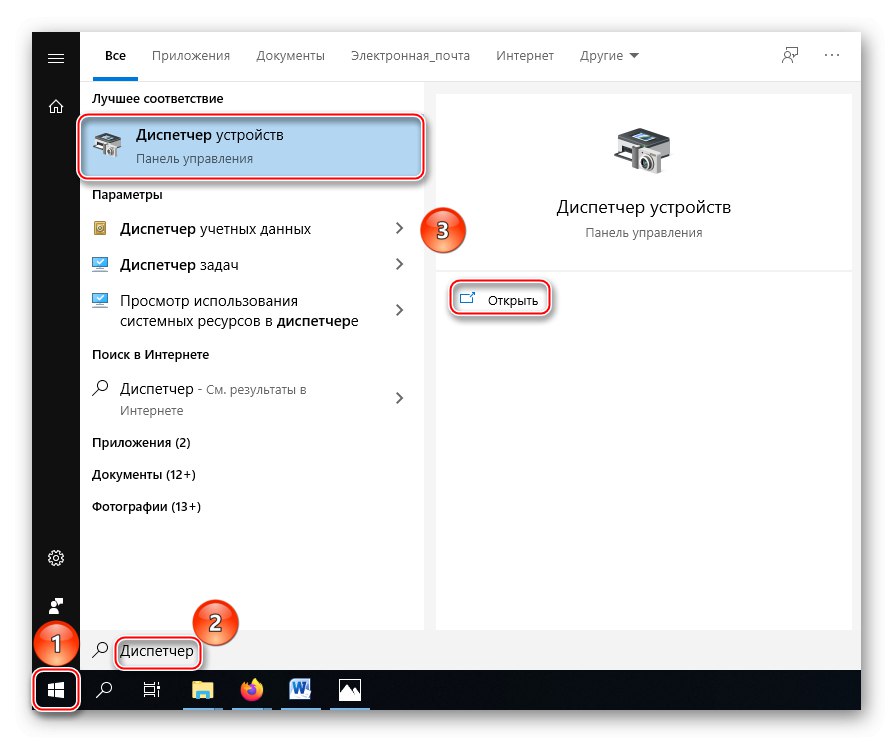
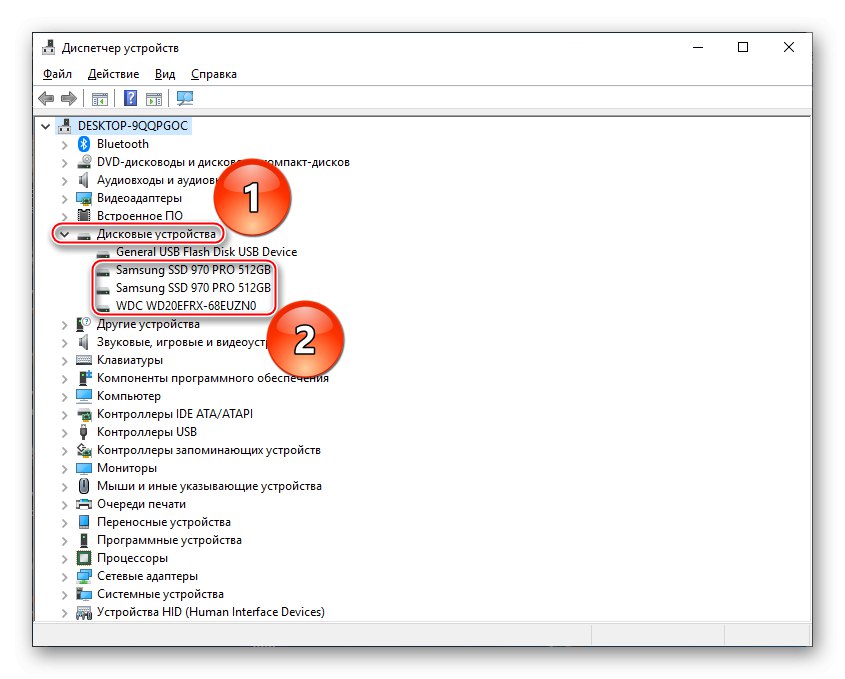
Да, метода није најтачнија, јер произвођач то не наводи увек у имену, а ако компанија нема такву политику именовања, може доћи до забуне. Срећом, оперативни систем има још један приказивач типа диска који пружа дефинитиван одговор.
2. опција: Дефрагментирајте диск
Упркос имену ове методе, сам поступак дефрагментације не треба изводити. Довољно је покренути системски услужни програм, који ће једноставно приказати листу повезаних медија за складиштење, пружајући информације које нас данас занимају.
- Кроз претрагу панела "Почетак" пронађи елемент „Дефрагментирање и оптимизација дискова“, кликните левим тастером миша на пречицу или на дугме „Отвори“.
- Прегледајте податке о погонима према логичком погону и врсти медија на којем се налазе.

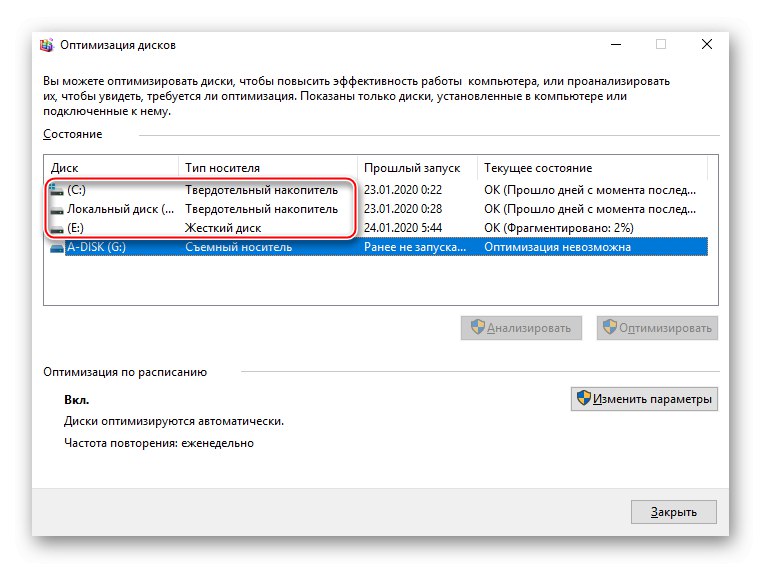
Тако можете одредити тип инсталираног диска, штавише, откривањем логичких партиција на којим се физичким медијима налазе.
У горњем материјалу смо разговарали о томе како да сазнамо да ли је ХДД или ССД инсталиран на рачунару. То се врши визуелним прегледом уређаја у системској јединици, независном софтверу и системским алатима.